高清视频相关知识和 KMPlayer 硬解码(DXVA)设置
播放器高清硬解设置

简单播放器设置-AN通吃硬解(Windows 32&64bit)随着BD、HDTV的流行,电影、动漫等都刮起了高清风。
720p、1080p/i、次世代音频大行其道,给我们带来更多感动的同时也给我们带来了不少的郁闷。
原版的高清视频只有你有钱很简单的就可享受到,而一些RIP播放时却不同程度的存在这个那个的问题。
再加上播放者使用的硬件的不同一,RIP 视频的编码设置的不同一,使问题更多样化。
基于以上。
简单播放器设置-AN通吃硬解(Windows 32&64bit)开始:一:软件:1.PotPlayer Mini (32bit&64bit,32bit 1.5.21828\ 64bit 1.5.22243)2.mpc-hc (32bit&64bit,1.3.2018.0)3.CoreAVC.Professional.Edition.v2.0.0.0 (32bit&64bit)4.Haali Matroska Splitter(32bit&64bit)5.保持显卡驱动最新N:/Download/index.aspx?lang=cnA:/cn/Pages/AMDHomePage.aspx硬件:1.PC(废话)2.笔记本(05年后吧)二:1.PotPlayer Mini:(xp=windows7)F5-滤镜-内置图像处理滤镜设置-使用条件:总是使用(滤镜一栏其他都保持默认)播放视频时,按tab 视频输出DXVA 恭喜你硬解搞定(没错32&64bit都这么设置即可硬解,简单归简单但PotPlayer硬解的兼容性差,有时能硬解有时失效。
注意!)2.mpc-hc:(xp<windows7)“安装Haali Matroska Splitter”“MPC-HC选项-播放选上自动装载音频文件\自动装载字幕”设置-选项-播放-输出:按图双击H264/AVC (DXVA) 按图设置(CPU双核2 /4核可以选4或6)看图设置禁用ffdshow Video Decoder,硬解MPC-HC内置的兼容性最高。
KMPlayer看高清HD影片最优设置方案
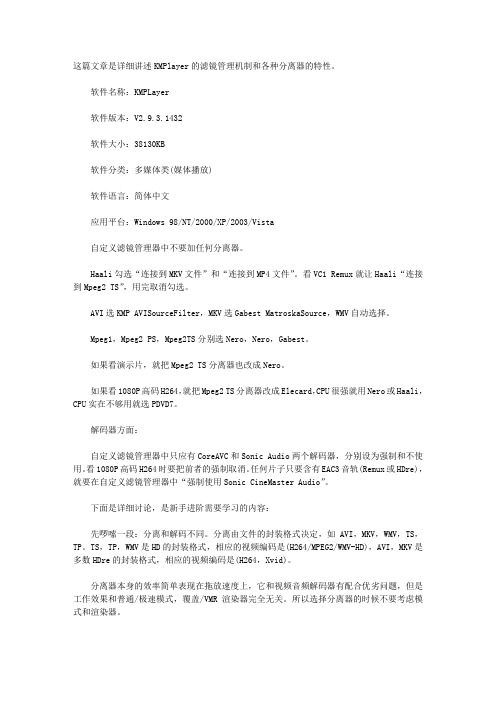
这篇文章是详细讲述KMPlayer的滤镜管理机制和各种分离器的特性。
软件名称:KMPLayer软件版本:V2.9.3.1432软件大小:38130KB软件分类:多媒体类(媒体播放)软件语言:简体中文应用平台:Windows 98/NT/2000/XP/2003/Vista自定义滤镜管理器中不要加任何分离器。
Haali勾选“连接到MKV文件”和“连接到MP4文件”。
看VC1 Remux就让Haali“连接到Mpeg2 TS”,用完取消勾选。
AVI选KMP AVISourceFilter,MKV选Gabest MatroskaSource,WMV自动选择。
Mpeg1,Mpeg2 PS,Mpeg2TS分别选Nero,Nero,Gabest。
如果看演示片,就把Mpeg2 TS分离器也改成Nero。
如果看1080P高码H264,就把Mpeg2 TS分离器改成Elecard,CPU很强就用Nero或Haali,CPU实在不够用就选PDVD7。
解码器方面:自定义滤镜管理器中只应有CoreAVC和Sonic Audio两个解码器,分别设为强制和不使用。
看1080P高码H264时要把前者的强制取消。
任何片子只要含有EAC3音轨(Remux或HDre),就要在自定义滤镜管理器中“强制使用Sonic CineMaster Audio”。
下面是详细讨论,是新手进阶需要学习的内容:先啰嗦一段:分离和解码不同。
分离由文件的封装格式决定,如AVI,MKV,WMV,TS,TP。
TS,TP,WMV是HD的封装格式,相应的视频编码是(H264/MPEG2/WMV-HD),AVI,MKV是多数HDre的封装格式,相应的视频编码是(H264,Xvid)。
分离器本身的效率简单表现在拖放速度上,它和视频音频解码器有配合优劣问题,但是工作效果和普通/极速模式,覆盖/VMR渲染器完全无关。
所以选择分离器的时候不要考虑模式和渲染器。
先说AVI和MKV。
KMplayer设置指南
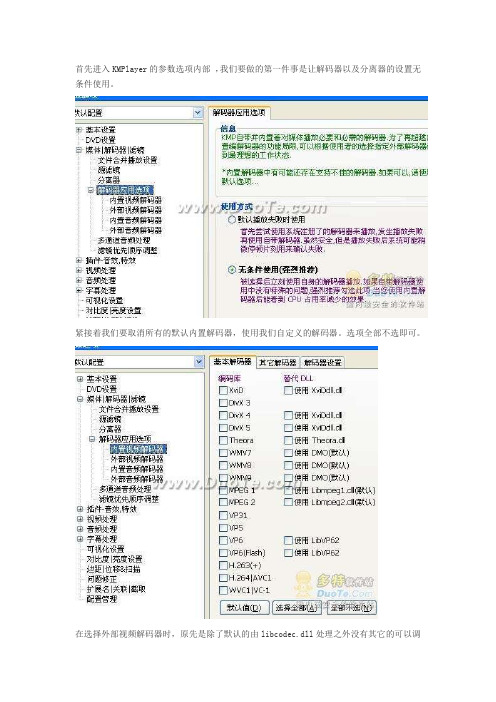
首先进入KMPlayer的参数选项内部,我们要做的第一件事是让解码器以及分离器的设置无条件使用。
紧接着我们要取消所有的默认内置解码器,使用我们自定义的解码器。
选项全部不选即可。
在选择外部视频解码器时,原先是除了默认的由libcodec.dll处理之外没有其它的可以调用,所以我们要使用用户自定义解码器来搜索当前系统存在的所有解码器。
由于之前安装过终极解码或者完美解码这种软件包,系统内部含有多种解码器/分离器,只要按下搜索并添加就可以把所有已经注册的解码器/分离器全部找出.之后我们也要定义一下分离器的使用,只有正确的分离才有能解码,这一步更为重要,其搜索和管理外部分离器方法和解码器一样,这里就不重复了。
另外,现在时下比较流行的Haali分离器,可以很好对MPEG2-TS MPEG-PS和MKV等封装分离,强烈推荐使用。
但是Haali分离器是在分离器选项里找不到的,而KMPlayer则专门有一处可以管理什么封装使用Haali分离器。
不过笔者研究了许久发现,在这里管理Haali分离器未必有效果,而直接在安装Haali分离器时直接选定则万无一失。
如何知道Haali分离器起作用了呢?除了在KMPlayer里查看之外,最简单的方法就是不论任何播放器调用了Haali分离器之后,其蚁陆嵌蓟岢鱿终庋 囊桓鐾急辏 饩捅砻饕丫 谡 返饔昧恕?如何判定你现在在KMPlayer里用的是何种分离器,何种解码呢?如下操作之后,我们看到使用了视频解码器是PowerDVD 7.X的H.264解码器,而音频解码器采用的是InterVideo Audio Decoder,因为Haali分离器并不在KMPlayer支持的列表之内,所以它未被显示,如上述方法,我们可以在桌面右下角的栏里看到它。
下面我们将开始介绍如何设置能在KMPlayer中针对各个编码打开硬解。
三、KMPlayer播放器设置H.264硬解指南H.264解码设置相对比较容易,其要求是之前要一定要安装上PowerDVD 7.X的H.264解码器,具体步骤请进上面介绍。
终极解码、完美解码、KMPlayer设置指南

终极解码、完美解码、KMPlayer设置指南感谢思路源码输出帖子!通过学习,而且升级了自己的显卡,把HD4650升级为5750,再通过调试终于点灯成功。
在这里分享我的操作。
其实非常简单1.把显卡升级为HD5XXX,个人认为最好HD5550以上!我买了蓝宝石HD5750海外版,有DP 接口的2.安装最新的Win7 旗舰版32的,本人安装的是新电脑公司2011贺岁版Ghost版本3.安装11.2ATI显卡驱动:11-2_vista32_win7_32_dd4.安装11.2ATI简体中文控制中心:11-2_vista_win7_32-64_ccc_lang5.安装最新声卡驱动:realtek_Vista_Win7_R257_x866.安装最新HDMI声卡驱动:Realtek_HDMI_R2557.安装DXSDK_Feb108.安装完美解码:完美者解码20110126(里面已经包含了最新的MPC-HC和FFdshow)以上是我安装的软件,足够了!电脑设置:1.电脑设置:在左面右下角,右键点那个喇叭,选择A TI HDMI输出2.音频驱动设置:瑞昱设置界面上选择HDMI输出,喇叭数选择5.1(或6.1 7.1),采样频率选择“16位448000(DVD)”(注意,这个不选是没法输出多声道LPCM源码的。
)3.FFdshow音频解码设置:只更改“输出”设置,把DD~DTS~ AC3~ DTSHD~ DD HD~ DDPLUS~全勾上,下面选16位(别选16位LPCM那个)4.完美解码设置中心:完美者解码器方案:选择: 使用PotPlayer内置解码器硬件解码,自定义里面H264解码器选择:FFDShow(硬解),VC1 解码器选择:FFDShow(硬解),DirX 解码器选择:DivX & Xvid ,音频解码器选择:FFDShow 并打开FFDShow左边的“配置”,就进入到FFdshow音频解码设置:只更改“输出”设置,把DD~DTS~ AC3~ DTSHD~ DD HD~ DDPLUS~全勾上,下面选16位(别选16位LPCM那个)5.打开完美者解码器放片,现在还没点灯成功,别急,右键播放器屏幕右键-->滤镜-->滤镜/解码器设置-->音频解码-->内置解码器(S/PDIF,HDMI输出)设置-->直通(S/PDIF,HDMI)AC3 EAC3 TrueHD DTS DTS-HD MA 全部打钩。
终极解码+KMPlayer 高清设置
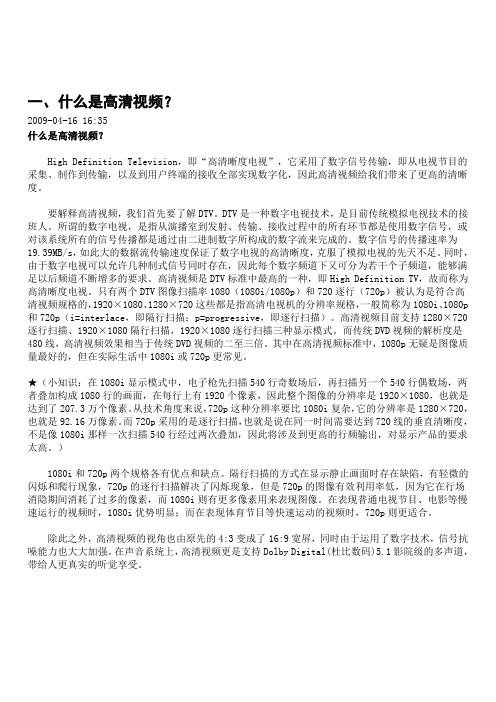
一、什么是高清视频?2009-04-16 16:35什么是高清视频?High Definition Television,即“高清晰度电视”,它采用了数字信号传输,即从电视节目的采集、制作到传输,以及到用户终端的接收全部实现数字化,因此高清视频给我们带来了更高的清晰度。
要解释高清视频,我们首先要了解DTV。
DTV是一种数字电视技术,是目前传统模拟电视技术的接班人。
所谓的数字电视,是指从演播室到发射、传输、接收过程中的所有环节都是使用数字信号,或对该系统所有的信号传播都是通过由二进制数字所构成的数字流来完成的。
数字信号的传播速率为19.39MB/s,如此大的数据流传输速度保证了数字电视的高清晰度,克服了模拟电视的先天不足。
同时,由于数字电视可以允许几种制式信号同时存在,因此每个数字频道下又可分为若干个子频道,能够满足以后频道不断增多的要求。
高清视频是DTV标准中最高的一种,即High Definition TV,故而称为高清晰度电视。
只有两个DTV图像扫描率1080(1080i/1080p)和720逐行(720p)被认为是符合高清视频规格的,1920×1080、1280×720这些都是指高清电视机的分辨率规格,一般简称为1080i、1080p 和720p(i=interlace,即隔行扫描;p=progressive,即逐行扫描)。
高清视频目前支持1280×720逐行扫描、1920×1080隔行扫描,1920×1080逐行扫描三种显示模式。
而传统DVD视频的解析度是480线,高清视频效果相当于传统DVD视频的二至三倍。
其中在高清视频标准中,1080p无疑是图像质量最好的,但在实际生活中1080i或720p更常见。
★(小知识:在1080i显示模式中,电子枪先扫描540行奇数场后,再扫描另一个540行偶数场,两者叠加构成1080行的画面,在每行上有1920个像素,因此整个图像的分辨率是1920×1080,也就是达到了207.3万个像素。
【播放器】终极解码、完美解码、KMplayer设置指南及硬解指南

首先先来说说解码器,分离器以及DXVA的概念解码器的功能就是对视频或者音频进行解压缩。
我们知道不论是原始的视频或者是原始的音频,数据都是十分惊人和庞大的,所以我们要用编码器对其进行压缩,这样才有利于传输和存储。
在播放时我们就要需要还原成画面或者声音,这就需要解压,也就是解码。
其中视频解码器比较复杂:视频压缩技术就像我们之前所说有很多种,每一种里又有不少官方的,第三方的解码器,各种解码器功能,画面,速度都有差异,不过一般分为两种解码器:硬件解码器和软件解码器。
硬件解码器就是利用解码器所带的驱动接口和硬件本身连接上,利用硬件所带的功能对视频进行解码,这样可以降低对CPU的负荷,从而实现流畅播放以及提升CPU多任务的能力。
软件解码器就是除了硬件解码器之外的所有解码器,其最大特征就是利用CPU通用处理的功能,对其进行软件解码。
软件解码虽然耗费CPU,但是可以修改,升级,在CPU资源充足的情况下是最好的选择。
分离器的功能就是把封装在一起的视频以及音频还原出来。
之前我们谈过有不少的封装,每一种封装必须对应一种分离器,才能正确的把视频和音频分离出来以供解码器解码。
分离器也有很多种,一般情况下非标准的封装格式在正规的播放器里都没有相应的分离器,比如MKV。
而分离器比较出名的有月光分离器,haali等。
DXVA(也称DirectX VA)全称就是DirectX Video Acceleration(硬件视频加速接口)。
DXVA是一个由微软和图形芯片厂商联合定义的一个硬件接口规范。
如果一种显卡芯片在硬件上支持DXVA规范,并不代表它就实现了DXVA里面定义的所有功能。
不过有一点可以肯定的是:对于DXVA定义的每一项功能,符合DXVA规范的显示芯片驱动程序一定会告诉系统,这项功能在它的硬件里实现了还是没有实现——这是DXVA规范强制性要求的。
这样做的好处是应用程序不需要自己花费时间和精力去测试显卡有没有实现某项功能。
KMPlayer播放器设置MPEG2硬解指南
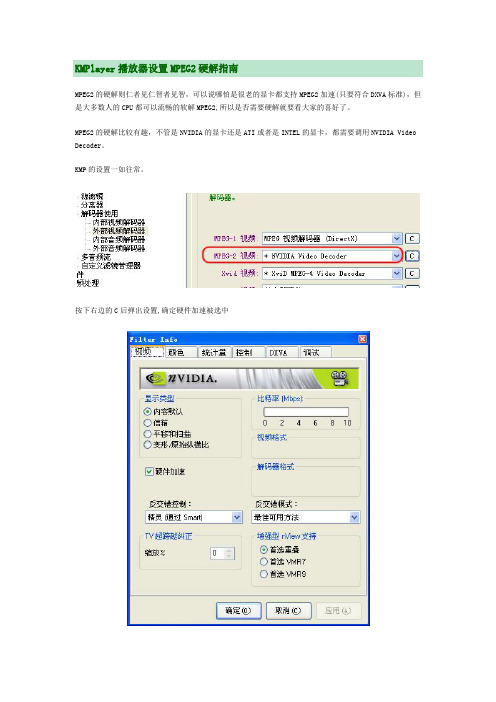
MPEG2的硬解则仁者见仁智者见智,可以说哪怕是很老的显卡都支持MPEG2加速(只要符合DXVA标准),但是大多数人的CPU都可以流畅的软解MPEG2,所以是否需要硬解就要看大家的喜好了。
MPEG2的硬解比较有趣,不管是NVIDIA的显卡还是ATI或者是INTEL的显卡,都需要调用NVIDIA Video Decoder。
KMP的设置一如往常。
按下右边的C后弹出设置,确定硬件加速被选中
在成功调用其解码器之后会在右下解栏里同样会出现这样的一个图标。
右键打开其属性后显示其内容。
完美解码的设置还是一如往常的方便,不过要注意的是要选择NVIDIA,而不要选择NVIDIA(VPP),因为选中了NVIDIA(VPP)之后会对DVD片源进行实时IVTC渲染,画面质量会提高一个档次,不过同时也会失去硬件加速,这点一定要注意。
高清播放设置
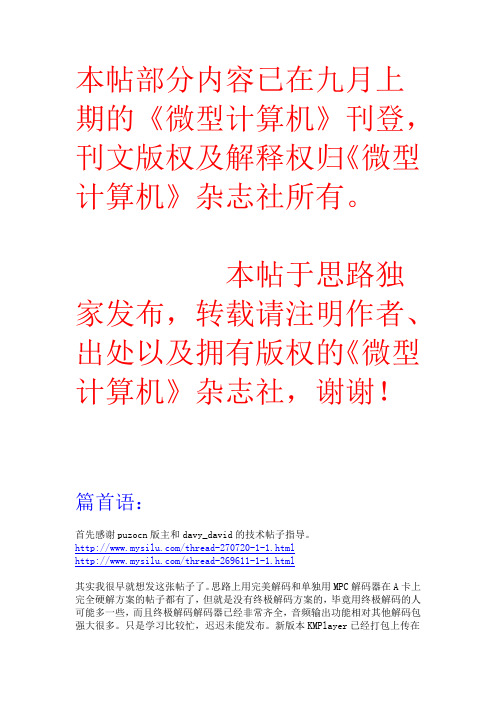
本帖部分内容已在九月上期的《微型计算机》刊登,刊文版权及解释权归《微型计算机》杂志社所有。
本帖于思路独家发布,转载请注明作者、出处以及拥有版权的《微型计算机》杂志社,谢谢!篇首语:首先感谢puzocn版主和davy_david的技术帖子指导。
/thread-270720-1-1.html/thread-269611-1-1.html其实我很早就想发这张帖子了。
思路上用完美解码和单独用MPC解码器在A卡上完全硬解方案的帖子都有了,但就是没有终极解码方案的,毕竟用终极解码的人可能多一些,而且终极解码解码器已经非常齐全,音频输出功能相对其他解码包强大很多。
只是学习比较忙,迟迟未能发布。
新版本KMPlayer已经打包上传在后面了。
由于HD2000/3000系列显卡(包括780G集成的Radeon3200显示核心和790GX集成的Radeon3300显示核心)都是基于R600架构,而且都集成UVD引擎,因此帖子的设置对上述显卡均适用。
希望帖子对那些还没能很好用HD2000/3000系列显卡硬解的新手有所帮助,也希望用了此方案但仍有问题的同志反馈下你的意见。
网上有不少关于高清硬解的攻略或者测试,但大多都是2006、2007年甚至更早时候做的的,并且很多都需要对各种解码器、播放软件进行繁琐的安装、设置,并且受限于当时可用解码器的数量少、兼容性等各种问题,适用范围大受限制,可以说是已经是相当过时了。
使用集成了时下最新解码器的解码包来播放高清是不二之选,而终极解码就是其中之一。
本帖适用显卡范围:独立显卡:ATI Radeon HD 2000系列,包括2400PRO/2400XT/2600PRO/2600XT (不包括2900XT)ATI Radeon HD 3000系列,包括3450/3470/3650/3690/3850/3870/3850X2/3870X2ATI Radeon HD 4000系列,包括4450/4550/4650/4670/4830/4850/4870/4890/4850X2/4870X2集成显卡:AMD 780G(集成HD3200显示核心)/AMD 790GX(集成HD3300显示核心)(780V、740V没有硬解能力)08年8月2日更新手记:得益于暑假空余时间多,我又优化了一下XP 下的设置,并且安装了Vista系统,对A卡在Vista下硬解高清的设置摸索了一番。
- 1、下载文档前请自行甄别文档内容的完整性,平台不提供额外的编辑、内容补充、找答案等附加服务。
- 2、"仅部分预览"的文档,不可在线预览部分如存在完整性等问题,可反馈申请退款(可完整预览的文档不适用该条件!)。
- 3、如文档侵犯您的权益,请联系客服反馈,我们会尽快为您处理(人工客服工作时间:9:00-18:30)。
“高清”,就是高清晰度,是相对于“标清”(即标准清晰度)而言的,主要是指高清晰度的视频媒体,高清技术的发展,越来越多的人接触到高清,现在网络上是铺天盖地的高清视频资源,高清电视、高清电影、高清MTV 等等。
高源媒体的解码过程是怎么样的?如何才能在电脑上正确地播放高清媒体?什么是硬解,硬解有什么要求?如何设置才能调用硬解?以下文字将用最简单的语言,和较少的转业术语作出说明。
一、常见的高清视频的编码及封装格式对于高清视频来说,主流的编码技术目前主要有MPEG-2、DivX、XVID、H264/AVC、VC-1、RMVB 和WMV-HD 等等。
其中,H264/AVC、VC-1、MPEG-2是蓝光(Blu-ray Disc)所选择的编码格式,也是目前最流行的高清视频编码格式。
另外就是高清视频的封装格式,封装格式和编码格式是互相区别的,许多人会把它们混淆。
1、H264/X264/AVC 编码格式绝大多数视听玩家对于H264 编码都不会感到陌生,H264 编码的身世显赫,是ITU-T(国际电信联盟视频编码专家组)与ISO/IEC(国际标准化组织动态图像专家组)合作组成的JVT(联合视频组)推动的新一代数字视频编码标准,也称为MPEG-4/AVC 编码。
H264 编码依托雄厚的背景,在技术上独树一帜,大幅领先于其它编码算法。
X264 编码,是H264 编码的一个开源分支,它符合H264 标准,其功能在于编码,而不作为解码器使用,X264 编码最大的特点在于注重实用,它在不明显降低编码性能的前提下,努力降低编码的计算复杂度,X264 对于H264 编码中的一些复杂编码特性做了折衷处理,其压缩视频体积小于XVID(MPEG-4)编码视频,以小体积、高画质的特点得到了广泛认可。
2、MPEG-2 编码格式MPEG-2 编码标准是由MPEG(Moving Picture Experts Group)工作组发布的视频与音频压缩国际标准。
MPEG-2 编码于1994 年发布,常用于广播信号(卫星电视、有线电视)的视频和音频编码,经过后期不断修改,不仅成为DVD 的核心技术,还应用于HDTV 高清电视传输。
3、VC-1 编码格式WMV(Windows Media Video)作为经久不衰的一种视频编码,一直在不断改进,2003 年,微软基于WMV 第九版(WMV9)编码技术,正式提出了VC-1 编码标准,并于2006 年正式成为国际标准。
VC-1 编码作为较晚推出的高清编码算法,自然吸收了MPEG-2 与H264 编码的优点,其压缩比介于MPEG2 和H264 之间,编解码复杂性仅有H264 的一半,即压缩时间更短、解码计算更小,在微软的大力推动下,VC-1 编码已经得到了BD 蓝光光盘、电影及电视学会(SMPTE)的支持。
近几年来,为了更好的推广WMV9/VC-1 编码标准,微软不遗余力的建立了WMV-HD 高清资源站点,大量发布采用VC-1 编码压制的720P、1080P 宣传片及演示片(WMV-HD 视频格式),试图营造声势,吸引用户关注。
不过,中庸的技术(与H264 相比无明显编码优势)、封闭的平台(限于Windows 系统)、后发的劣势(2006 年通过成为国际标准)仍然给微软VC-1 编码的应用前景带来了较大的不确定性。
4、高清视频的封装格式封装格式其实是一个“容器”,它不同于编码格式,封装就相当于捆绑打包,将已经编码好的视频文件和音轨文件打包在一起,并按照一定规则建立排序和索引,便于播放器或播放软件来索引播放。
常见的封装格式有MKV、AVI、MOV、TS、PS 等等,高清媒体文件的后缀名(扩展文件名)一般都是媒体的封装格式。
(1)MOV 格式:MOV 多见于Apple QuickTime 网站上的电影预告片。
MOV 类似于RMVB,过于封闭自守,民间制作组没有人会用这个不方便的形式。
(2)AVI 格式:AVI 封装是微软在上世纪90 年代初创立的封装标准,是当时为对抗QuickTime 的MOV 格式而推出的,因为当时还没有流式播放需要,AVI 的将索引布置在打包文件的尾部,这就使得AVI 封装不能做到流式播放(流媒体)。
AVI 封装只能支持有限的几种视频音频编码形式,且AVI 不能支持音频的VBR 动态比特率编码。
(3)TS 格式:TS(Transport Stream)是一种比较先进的封装形式,蓝光原盘中,就采用了TS 封装。
TS 封装支持几乎所有编码的高清视频和音轨文件。
PS(Program Stream)封装的技术基本和TS 相同,但PS 封装和AVI 一样,都不是流媒体,不能够支持流式播放,PS 封装使用在原先的HDDVD 中。
在高清标准下,MPEG-2 编码的视频文件主要采用TS 封装格式。
(4)MKV 格式:MKV(Matroska)是一种新兴的多媒体封装格式,可以将各类视频编码、16 条或以上不同格式的音频和语言不同的字幕封装在一个文件内,它具有开放源代码、音视频编码丰富、网络亲和性好等优势,已经得到众多视频压制组和玩家的支持,正逐渐成为高清视频的主流视频格式。
H264 编码与X264 编码目前大多采用MKV 封装格式。
二、高清视频的播放组件及调用流程视频文件的解码过程如下依次需要用到的组件有“分离器”、“解码器”、“渲染器”,它们统称为“滤镜”。
1、分离器(Splitter)要正确地播放多媒体文件(不管是否高清媒体文件),播放器首先要正确地调用分离器,把视频流和(或)音频流正确地分离出来,然后交给解码器进行解码,这就是分离器的使命。
上文中说到有不少的封装格式,每一种封装格式都必须有相对应一种分离器,才能正确的把视频和音频分离出来以供解码器解码。
常用的分离器有:Gabest MPEG Splitter(Media Player Classic 作者编写的分离器)、KMP Splitter(KMPlayer 原配的分离器)、Haili Media Splitter 等等,这三种分离器能够支持较多的封装格式,其它的分离器还有Moonlight-Elecard MPEG2 Demultiplexer(月光分离器)、nVIDIA Transport Demux(nVIDIA 公司的分离器,配合PureVideo 使用)、CyberLink Demux(PowerDVD 软件中的分离器)等等。
2、解码器(Decoder)解码器在整个视频的播放中占据了最主要的位置,它的作用是对由分离器分离出来的音频流和视频流分别进行解码。
解码器又分为视频解码器和音频解码器。
常见的视频解码器有:(1)MPEG-2 视频解码器:InterVideo Video Decoder(WinDVD 的解码器)、CyberLink DTV Video/SP Filter 和CyberLink Video/SP Filter (PowerDVD 的解码器)、Moonlight-Elecard MPEG2 Video Decoder、nVIDIA Video Decoder(nVIDIA PureVideo 的解码器)、Sonic CinemasterVideo、Gabest Video Decoder 等等。
(2)H264/X264/AVC 视频解码器:CyberLink H.264/AVC Decoder (PowerDVD 的解码器)、CoreAVC DirectShow Video Decoder、Moonlight H264 Video Decoder、ffdshow MPEG-4 Video Decoder 等等。
(3)VC-1 视频解码器:CyberLink VC-1 Deocder(PowerDVD 的解码器)、Media Player Classic Video Decoder、WMVideo Decoder DMO(微软的解码器)等等。
常见的音频解码器有:CyberLink Audio Decoder(PowerDVD 的解码器)、AC3 Filter、InterVideo Audio Decoder、nVIDIA Audio Decoder 等等。
3、渲染器(Renderer)渲染器与解码器一样,分为视频渲染器和音频渲染器,解码后的视频数据经过视频渲染器的渲染后呈现到显示设备上,解码后的音频经过音频渲染器的渲染后从声卡输出。
渲染在视频播放的过程中是很重要的,因为它会影响到视频最终的效果,不同的渲染器有不同的技术特性,对电脑的配置(主要是CPU 和显卡)的要求也不一样。
视频渲染器主要有以下几种:(1)旧式视频渲染器(Video Renderer):这种是最原始的渲染器,它接收到来自解码器解码后的数据流,在显示设备上显示。
这种渲染器基本上不能调用到显卡硬件特性,全靠CPU 来完成渲染任务。
(2)覆盖合成器(Overlay Mixer):覆盖合成器能够将若干路视频流合并输出到显示设备上,并且它能够很好地调用显卡硬件的拉伸,颜色空间变换等硬件功能,以减少对CPU 资源的占用率。
视频覆盖的画面质量事实上取决于显卡硬件。
通常在使用覆盖合成器的时候无法直接对正在播放的视频截图。
(3)VMR 渲染器(Video Mixing Renderer):VMR 对覆盖合成器进行了改进,它是基于DirectX 的视频渲染器,能够支持16 路的视频流混合。
VMR 根据DirectX 版本的不同,可以分为VMR7 和VMR9,其中VMR7 基于DirectDraw7(2D),而VMR9 基于Direct3D9(3D),VMR9 可以支持视频特效(Video Effects)和视频变换(Video Transitions)。
VMR 根据渲染模式的不同又分为“窗口化”(Windowed)、“无窗口”(Windowless)、“未渲染”(Renderless)模式。
(4)EVR 增强型视频渲染器(Enhanced Video Renderer):微软在Windows Vista 系统就开始引入的新视频渲染器,当然也包含在新的操作系统Windows 7 中。
它与VMR 最大的区别就是能够支持DXVA 2.0。
三、硬件解码加速DXVA 接口规范和确解码级别、新兴的CUDA 和Stream 技术DXVA 的全称是DirectX Video Acceleration,中文意思是DirectX 视频加速。
DXVA 不仅包括了视频数据的解码运算,还有各种后期处理运算,比如图像缩放、色彩空间转换、反交错等等。
DXVA 其实就是大家常说的“硬解”。
显卡是否支持DXVA,是直接关系到在视频播放的过程中CPU 资源的利用率。
